文章详情页
网易云音乐电脑版如何导入本地歌曲
浏览:170日期:2023-08-15 09:14:38
网易云音乐电脑版是由网易官方针对电脑用户发布的音乐播放软件,该软件集网络音乐与本地音乐播放为一体,不仅为用户提供海量的网络音乐外,还支持将本地的音乐文件导入到播放器中播放,不过有些用户不知道如何批量导入歌曲,故此好吧啦网小编为大家提供了详细的操作方法,需要的用户赶快学习下吧!

操作方法
1.首先我们打开网易云音乐;
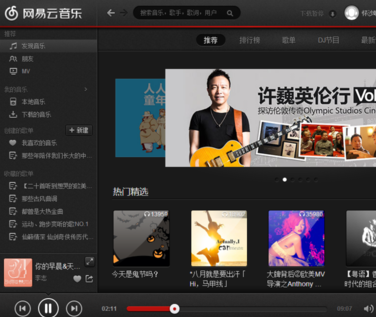
2.在软件界面左侧,找到【本地音乐】并点击,这时我们会在右侧窗口看到【选择本地音乐文件夹】的按钮菜单;
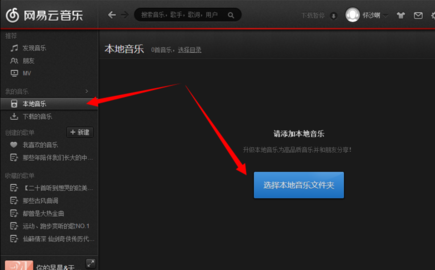
3.点击选择本地音乐文件夹,这时将弹出选择文件目录创建,用户按照自己的实际音乐位置来选择;
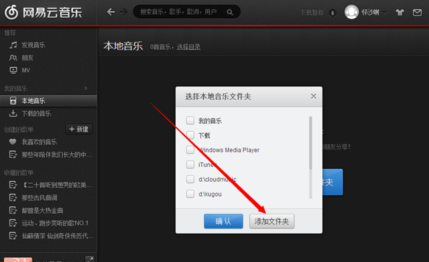
4.选择好你的本地音乐文件夹
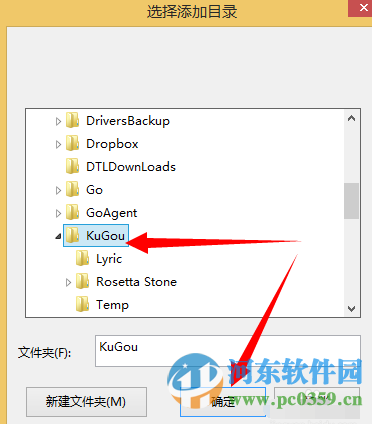
5.添加完成之后确定即可
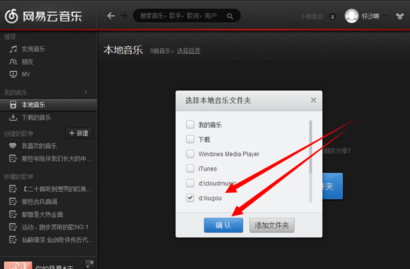
6.正在导入本地音乐
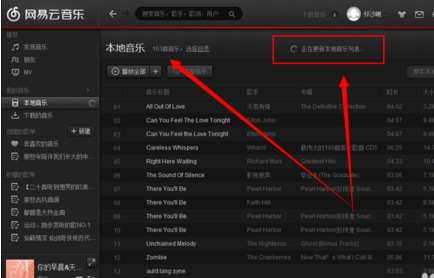
7.接着我们点击匹配音乐
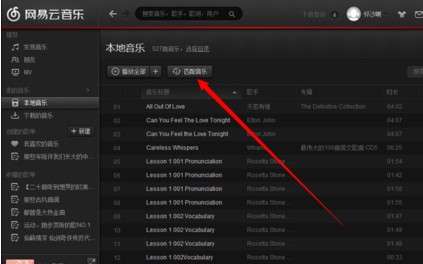
8.等等匹配完成的过程中
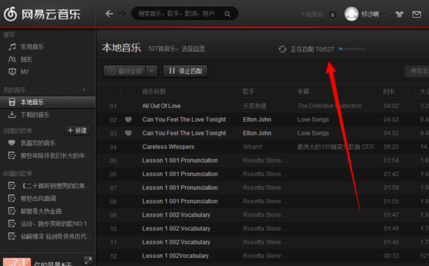
9.匹配完成之后就可以显示歌词了
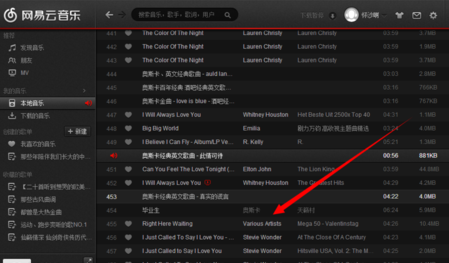
通过上述方法,我们即可在网易云音乐中导入本地音乐到播放器了,更多软件操作教程,请继续关注好吧啦网!

网易云音乐电脑版
大小:39.4 MB版本:2.7.1.198242 官方正式版环境:WinXP, Vista, Win7, Win8, Win10, Win All
标签:
网易云
相关文章:
排行榜

 网公网安备
网公网安备